Touchpad Çalışmıyor Sorunu Nasıl Çözülür?
Touchpad'inizin çalışmaması oldukça sinir bozucu olabilir, özellikle de dizüstü bilgisayarınızı kullanırken. Neyse ki, bu sorun genellikle birkaç basit adımla çözülebilir. İşte touchpad sorununu düzeltmek için deneyebileceğiniz bazı adımlar:
1. Touchpad'i Kontrol Edin:
İlk adım, touchpad'inizin fiziksel olarak zarar görmemiş olduğundan emin olmaktır. Bazı durumlarda, touchpad üzerinde fiziksel bir hasar meydana gelebilir ve bu da işlevselliğini etkileyebilir. Bu nedenle, touchpad'inizin yüzeyini ve çevresini dikkatlice kontrol edin. Eğer bir hasar fark ederseniz, muhtemelen touchpad'inizi değiştirmeniz gerekebilir.
2. Touchpad Kilidini Kontrol Edin:
Bazı dizüstü bilgisayarlar, touchpad'in kapatılmasını veya kilidini açılmasını sağlayan bir tuş kombinasyonuna sahiptir. Genellikle Fn tuşuyla birlikte çalışan bu tuş kombinasyonunu kontrol edin. Belki de yanlışlıkla touchpad'inizi devre dışı bıraktınız ve bu nedenle çalışmıyor olabilir.
3. Touchpad Sürücülerini Güncelleyin:
Touchpad sürücülerinin güncel olması önemlidir. Eski veya eksik sürücüler, cihazınızın donanımı ile uyumsuz olabilir ve touchpad'inizin düzgün çalışmasını engelleyebilir. Üreticinin web sitesinden veya cihazınızın yönetim panelinden en son sürücüleri indirin ve yükleyin.
4. Bilgisayarı Yeniden Başlatın:
Bazen, basit bir yeniden başlatma işlemi touchpad sorununu çözebilir. Bilgisayarınızı tamamen kapatın, birkaç dakika bekleyin ve ardından tekrar açın. Bu, donanım veya yazılım sorunlarının geçici olarak çözülmesine yardımcı olabilir.
5. Kötü Sistem Güncellemelerini Geri Alın:
Son zamanlarda yapılan bir sistem güncellemesinin touchpad'inizin çalışmasını etkileyip etkilemediğini kontrol edin. Eğer touchpad'iniz, son güncellemeden sonra çalışmamaya başladıysa, o güncellemeyi geri almayı deneyin ve işlevselliği kontrol edin.
6. Harici Donanım Sorunlarını Kontrol Edin:
Başka bir harici donanım cihazı touchpad'inizin normal çalışmasını engelliyor olabilir. Fare veya diğer USB cihazlarını çıkarın ve touchpad'inizde bir iyileşme olup olmadığını kontrol edin. Ayrıca, cihazınızı farklı bir USB bağlantı noktasına takmayı da deneyebilirsiniz.
Touchpad sorunu hala devam ediyorsa, işletim sistemi veya donanım sorunları daha derinlemesine inceleme gerektirebilir. Bu noktada, bilgisayarınızın üreticisi veya bir bilgisayar teknisyeni size yardımcı olabilir. Bu tür sorunlarda, uzman desteği almak her zaman en iyi seçenektir.
Touchpad'iniz çalışmıyorsa, çözümü bulmak için endişelenmeyin. Yukarıda bahsedilen adımları izleyerek, genellikle touchpad sorununu kolayca çözebilirsiniz.
Touchpad'inizin çalışmaması oldukça sinir bozucu olabilir, özellikle de dizüstü bilgisayarınızı kullanırken. Neyse ki, bu sorun genellikle birkaç basit adımla çözülebilir. İşte touchpad sorununu düzeltmek için deneyebileceğiniz bazı adımlar:
1. Touchpad'i Kontrol Edin:
İlk adım, touchpad'inizin fiziksel olarak zarar görmemiş olduğundan emin olmaktır. Bazı durumlarda, touchpad üzerinde fiziksel bir hasar meydana gelebilir ve bu da işlevselliğini etkileyebilir. Bu nedenle, touchpad'inizin yüzeyini ve çevresini dikkatlice kontrol edin. Eğer bir hasar fark ederseniz, muhtemelen touchpad'inizi değiştirmeniz gerekebilir.
2. Touchpad Kilidini Kontrol Edin:
Bazı dizüstü bilgisayarlar, touchpad'in kapatılmasını veya kilidini açılmasını sağlayan bir tuş kombinasyonuna sahiptir. Genellikle Fn tuşuyla birlikte çalışan bu tuş kombinasyonunu kontrol edin. Belki de yanlışlıkla touchpad'inizi devre dışı bıraktınız ve bu nedenle çalışmıyor olabilir.
3. Touchpad Sürücülerini Güncelleyin:
Touchpad sürücülerinin güncel olması önemlidir. Eski veya eksik sürücüler, cihazınızın donanımı ile uyumsuz olabilir ve touchpad'inizin düzgün çalışmasını engelleyebilir. Üreticinin web sitesinden veya cihazınızın yönetim panelinden en son sürücüleri indirin ve yükleyin.
4. Bilgisayarı Yeniden Başlatın:
Bazen, basit bir yeniden başlatma işlemi touchpad sorununu çözebilir. Bilgisayarınızı tamamen kapatın, birkaç dakika bekleyin ve ardından tekrar açın. Bu, donanım veya yazılım sorunlarının geçici olarak çözülmesine yardımcı olabilir.
5. Kötü Sistem Güncellemelerini Geri Alın:
Son zamanlarda yapılan bir sistem güncellemesinin touchpad'inizin çalışmasını etkileyip etkilemediğini kontrol edin. Eğer touchpad'iniz, son güncellemeden sonra çalışmamaya başladıysa, o güncellemeyi geri almayı deneyin ve işlevselliği kontrol edin.
6. Harici Donanım Sorunlarını Kontrol Edin:
Başka bir harici donanım cihazı touchpad'inizin normal çalışmasını engelliyor olabilir. Fare veya diğer USB cihazlarını çıkarın ve touchpad'inizde bir iyileşme olup olmadığını kontrol edin. Ayrıca, cihazınızı farklı bir USB bağlantı noktasına takmayı da deneyebilirsiniz.
Touchpad sorunu hala devam ediyorsa, işletim sistemi veya donanım sorunları daha derinlemesine inceleme gerektirebilir. Bu noktada, bilgisayarınızın üreticisi veya bir bilgisayar teknisyeni size yardımcı olabilir. Bu tür sorunlarda, uzman desteği almak her zaman en iyi seçenektir.
Touchpad'iniz çalışmıyorsa, çözümü bulmak için endişelenmeyin. Yukarıda bahsedilen adımları izleyerek, genellikle touchpad sorununu kolayca çözebilirsiniz.